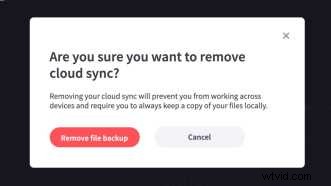Cloudové úložiště se rychle stalo novým standardem pro aplikace v prohlížeči, a proto jsme se rozhodli jej přinést do Clipchampu. Představujeme Cloud Sync, nový způsob zálohování médií, abyste mohli na svých video projektech Clipchamp pracovat flexibilně, napříč zařízeními, aniž byste se museli obávat opětovného propojení nebo ztráty souborů.
Cloud Sync je k dispozici všem uživatelům Premium Clipchamp.
Jak používat Cloud Sync v Clipchamp Create
1. Povolit synchronizaci s cloudem
Pokud jste v poslední době pracovali na video projektech v Clipchamp Create, možná jste si všimli výzvy k vyzkoušení Cloud Sync. Pokračujte a aktivujte Cloud Sync, pokud vidíte níže uvedenou zprávu. Pokud se výzva nezobrazuje, jednoduše klikněte na ikonu Cloud Sync umístěnou vedle názvu vašeho videoprojektu v levém horním rohu obrazovky.
Cloud Sync je povolen pro každý projekt. To vám dává možnost nezálohovat všechna projektová média a zachovat soukromí při práci s citlivým materiálem, např. obchodní údaje.
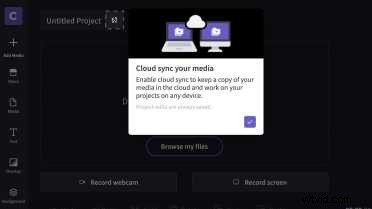
2. Zálohujte své soubory do cloudu
Pokračujte a začněte tvořit. Když do projektu přidáte média, Cloud Sync automaticky zálohuje vaše soubory v cloudu. Poznámka:Je důležité nechat svůj projekt otevřený, dokud nebude dokončena synchronizace s cloudem, aby nedošlo k narušení.
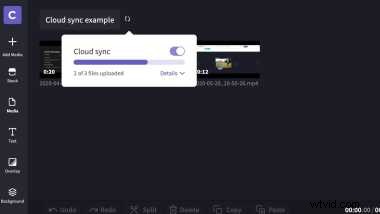
3. Pokračujte ve vytváření videa
Užijte si práci na více zařízeních s vědomím, že vaše soubory jsou bezpečně uloženy.

4. Deaktivace cloudové synchronizace
Pokud si to rozmyslíte, můžete Cloud Sync snadno deaktivovat kliknutím na ikonu Cloud Sync a poté na zobrazený přepínač. Než budou soubory z cloudu odstraněny, budete mít pět dní na to, abyste znovu aktivovali a obnovili svá média synchronizovaná s cloudem.